许多用户都爱好玩网络游戏,尤其是网络射击游戏穿越火线Cross Fire。但有的网友在使用笔记本电脑玩该款游戏时,出现了不能全屏的情况。那笔记本电脑cf怎么全屏呢?对于这一这一问题,下面本文就为大家整理分享了关于笔记本电脑玩cf调全屏的方法。
具体方法如下:
1、打开电脑进入系统后,进入CF可以看到CF游戏两边会出现很宽的黑边,无法占据整个屏幕,很影响游戏体验。这时退出游戏,回到电脑桌面。

2、在电脑桌面上,按下win+R键调出运行窗口,输入regedit,点击确定,调出电脑的注册表。
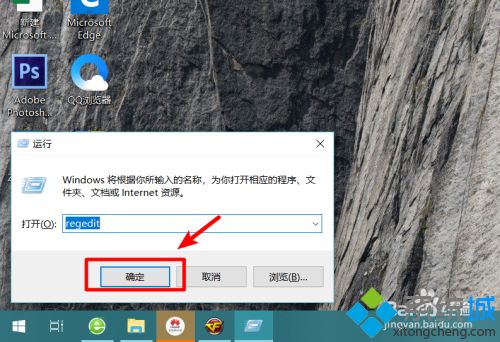
3、进入注册表编辑器,在左侧可以看到很多文件夹,我们依次选择HKEY_LOCAL_MACHINE\SYSTEM\ControlSet001\Control\GraphicsDrivers\Configuration。
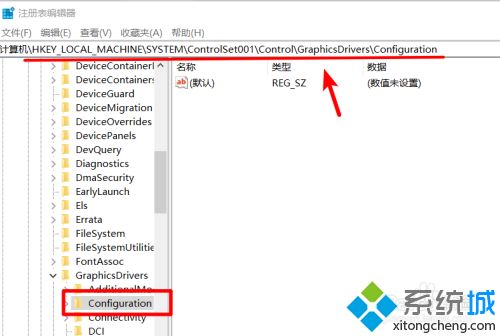
4、找到电脑注册表Configuration文件夹后,在该文件夹上右键点击选择查找。
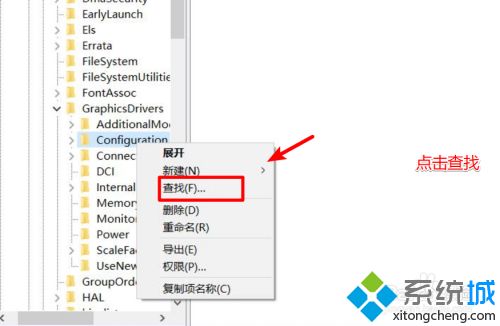
5、在查找目标中输入scaling,按下回车键或者点击查找下一个目标。
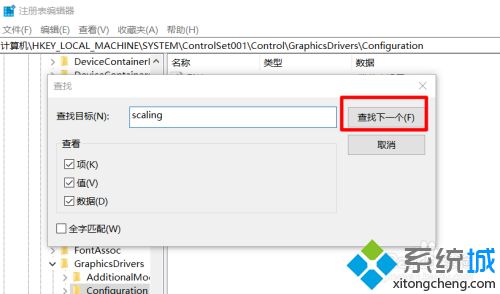
6、输入后在页面中点击该文件,将页面中数值数据从初始的4修改为3,然后点击确定。
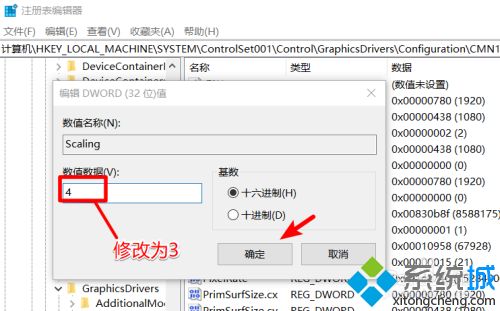
7、确定修改完毕后,关闭注册部编辑器。打开电脑中的穿越火线游戏,进入后可以看到游戏已经可以全屏显示。

关于笔记本电脑玩cf调全屏的方法就为大家分享到这里啦,有需要的用户可以按照上面的方法来调整。
- 笔记本win7 64位纯净版
- 新苹果笔记本专用系统 GHOST Win7 x64 SP1 万能纯净版 V2021.01
- 惠普笔记本专用Ghost Win7 Sp1 X64纯净珍藏版v2014 最新惠普win7系统下载
- 笔记本win7 32位纯净版
- 新神州笔记本专用系统 Ghost win7 32 装机稳定版 V2021.03
- 苹果笔记本专用系统 Ghost windows7 X64位 旗舰版ISO系统安装盘 V2021.05
- 笔记本xp纯净版
- 联想电脑专用 GHOST XP SP3 快速装机版 2015.05系统下载
- 联想笔记本&台式机专用系统 GHOST XP SP3 v2015.05
------分隔线------








